如何在Linux Debian上安装Android Studio
开发人员可以使用此处给出的终端命令在 Debian 12 Bookworm 或 11 Bullseye 上安装他们最喜欢的 Android Studio Flamingo IDE。
Google 团队开发了流行的 IDE,即 Android Studio,以便开发人员可以轻松创建 Android 应用程序。众所周知,Android 操作系统也是 Google 的,因此 Android Studio 提供的工具是专门为移动操作系统设计的。通过 IDE 提供的压缩工具集使我们能够高效地创建、测试和调试 Android 应用程序。
尽管 Android Studio 是免费使用的,并且是在开源许可下发布的,但它的功能相当先进。它提供了一个强大的代码编辑器,具有代码完成、代码导航、调试工具等高级功能;一个可视化布局编辑器,可使用拖放界面设计应用程序。它还有一个内置模拟器,可以在具有不同硬件和软件配置(例如不同的 Android 版本、屏幕尺寸和硬件功能)的虚拟 Android 设备上测试应用程序。
Android Studio 可以与其他开发工具集成,例如 Android SDK、通过 API 的 Google Play 和 Firebase,以方便开发人员使用。
在这里我们讨论如何在Linux Debian上安装Android Studio的步骤。
推荐:Amazon Linux 2023上安装EPEL repo
1. 重建 APT 软件包索引缓存
如果您有一段时间没有更新 Debian 系统,请使用给定的命令运行它。这将安装所有可用的安全更新,包括重建 APT 包管理器为添加的系统存储库创建的包缓存。
sudo apt update -y笔记:为了获得良好的性能,您的 Linux 系统应该有 8 GB 或更多的 RAM、8 GB 的最小可用磁盘空间,以及 1280 x 800 的最小屏幕分辨率才能运行 Android Studio。
2.在 Debian 12 或 11 上安装 Java
我们要求在 Linux 系统上安装 Java,以便您计划在 Android Studio 中开发应用程序。因此,使用给定的命令安装 Debian Linux 系统存储库中提供的最新 Open JDK 版本。
sudo apt install default-jdk3.下载Android Studio
撰写本文时,Android Studio 的最新稳定版本是 Flamingo。因此,打开浏览器并访问 Studio官方下载页面 并点击那里给出的按钮进行下载。
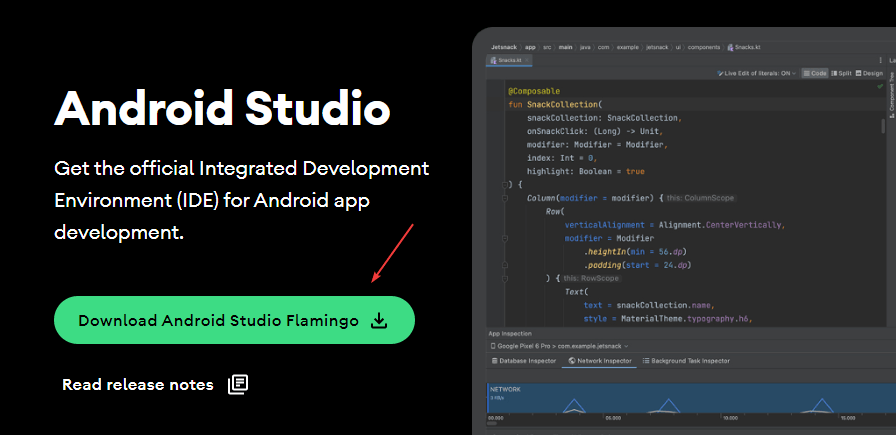
当您点击按钮时,会出现一个弹出窗口,向下滚动,通过选中那里给出的框来接受条款和条件,然后下载文件。
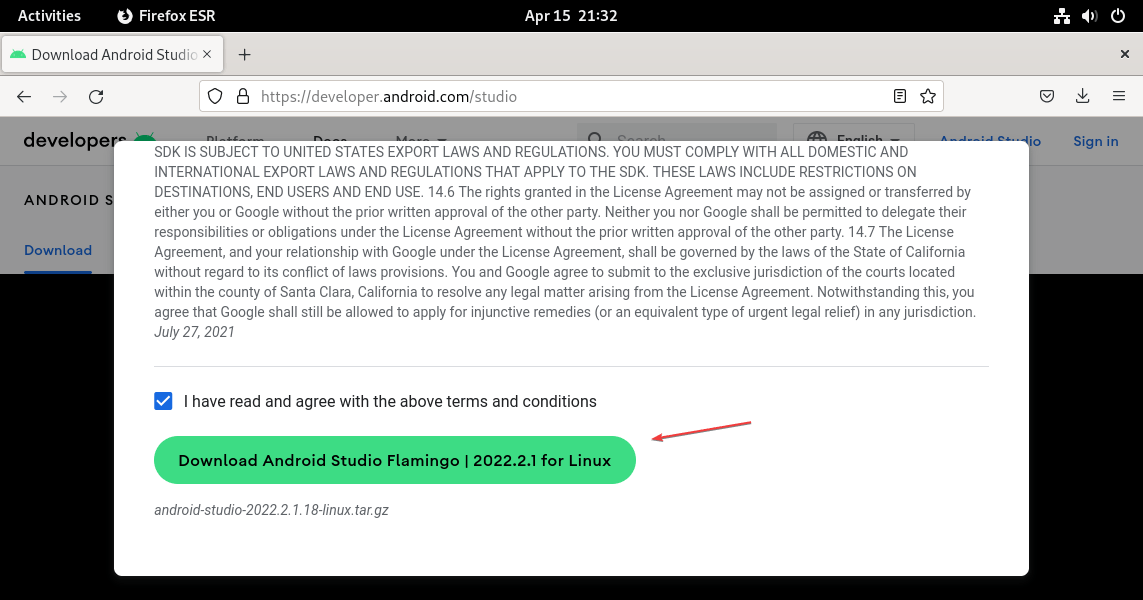
4.在 Debian 12 或 11 上安装 Android Studio
我们已经使用浏览器下载了 Studio 的存档文件,因此首先切换到下载目录,默认情况下从浏览器获取的所有文件都保存在该目录下。
cd Downloads提取它。
sudo tar -xf android-studio-*.*-linux.tar.gz推荐:如何防止其他用户更改Windows 11中的设置
5.启动bash脚本进行安装和配置
上一步的命令将安全地将包提取到存档所在的同一目录中。现在,让我们运行文件夹中提供的脚本来配置这个 Android 应用程序开发和模拟器平台。
sh android-studio/bin/studio.sh如果您已经有一些以前的配置或安装文件夹,那么您可以选择它,否则请让默认选项处于选中状态。只需点击 好的 按钮。
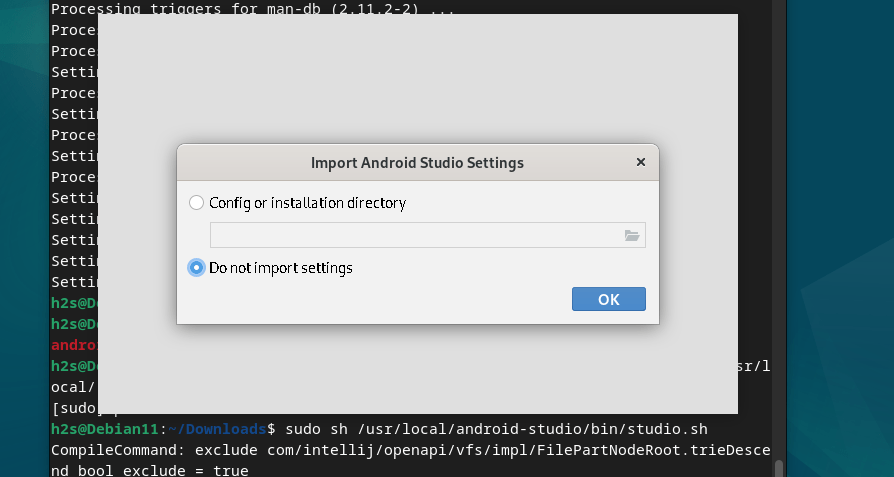
在欢迎屏幕上,点击 下一个 按钮。
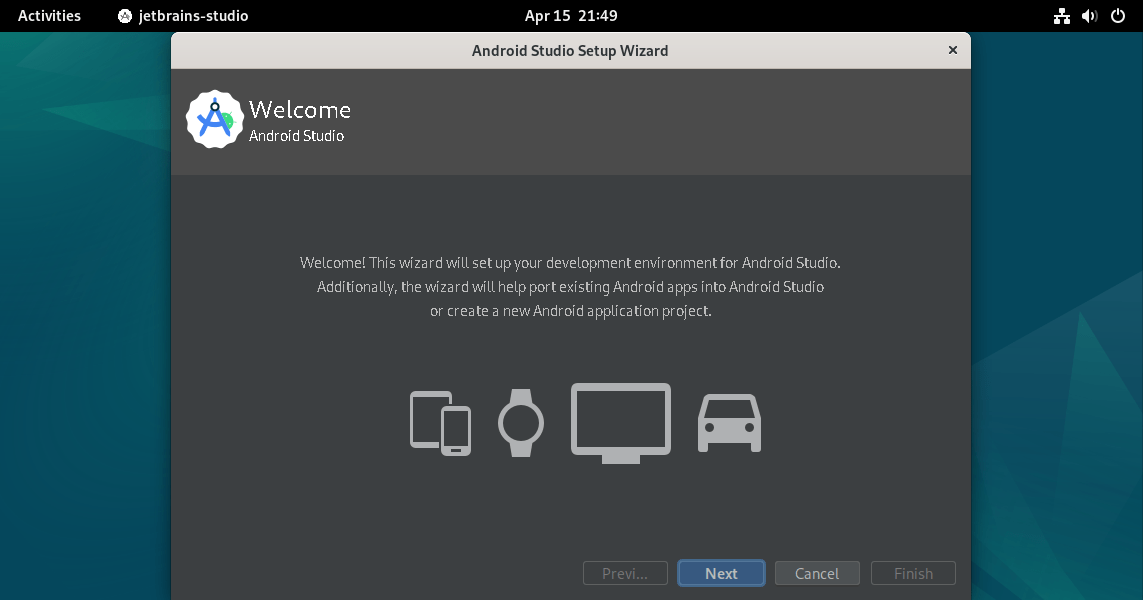
如果你熟悉 Android Studio,那么可以选择 风俗 选项仅安装所需的组件。而拥有 Android Studio 所需的所有重要开发工具的新用户可以选择“标准“ 选项。
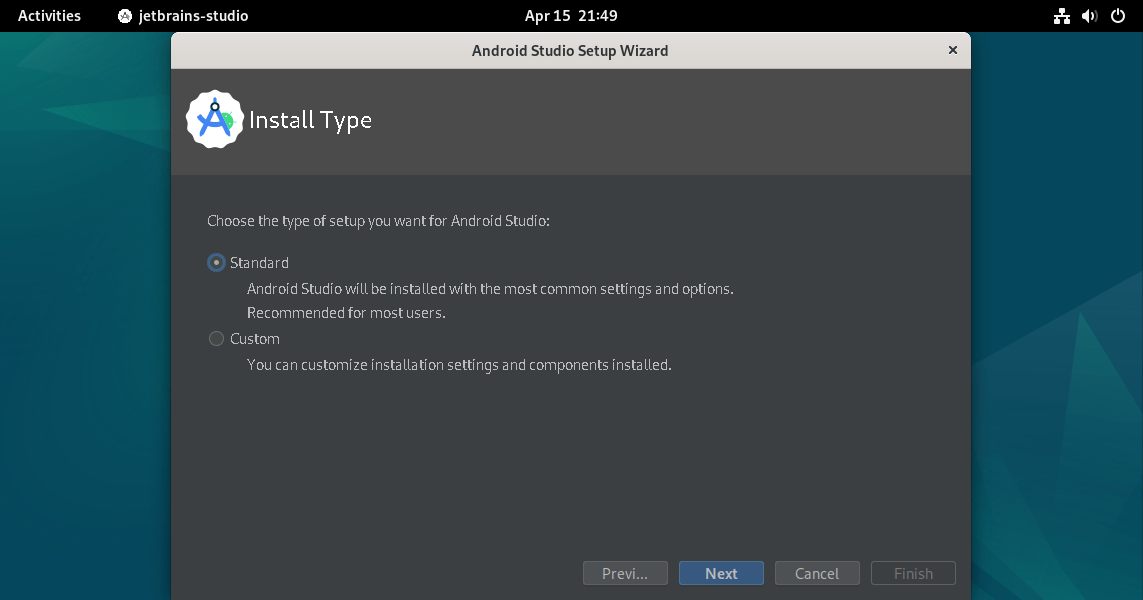
根据您的选择,选择深色或浅色 UI 主题。
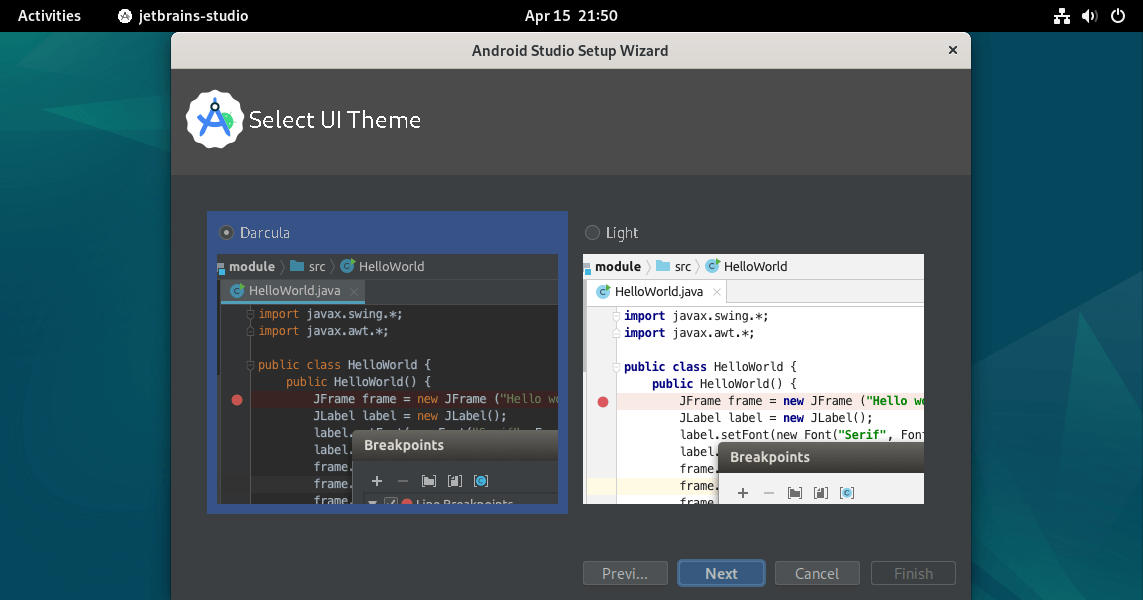
在开始安装软件组件之前,安装向导将向您显示它们及其配置所需的空间。
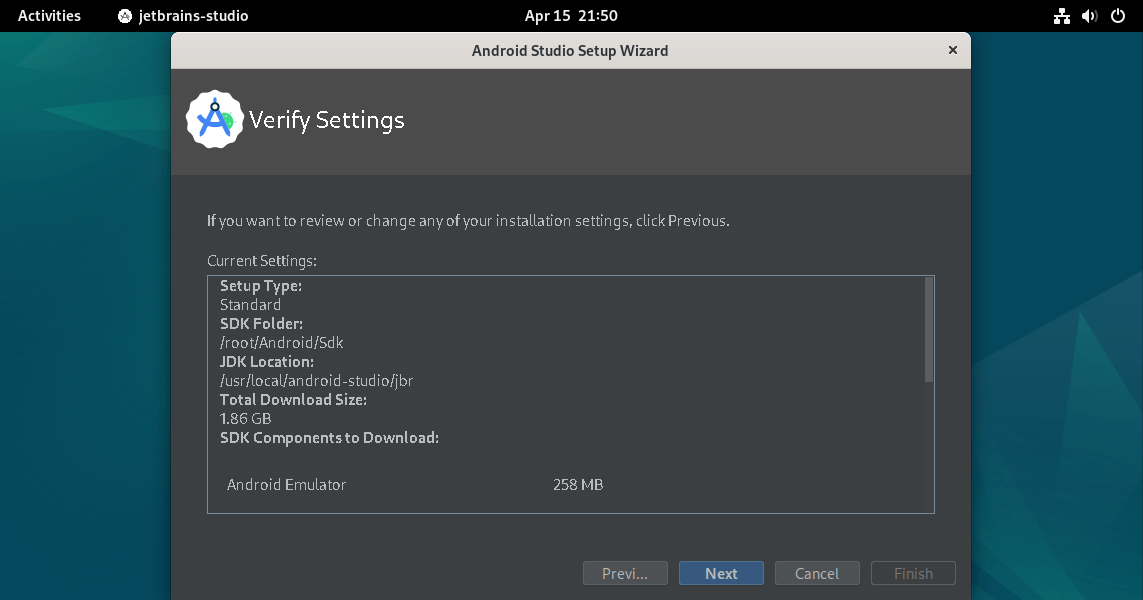
最后,选择组件并接受相应的许可证。等待几分钟,Android Studio 将出现在您的 Debian 12 或 11 Linux 桌面系统上。
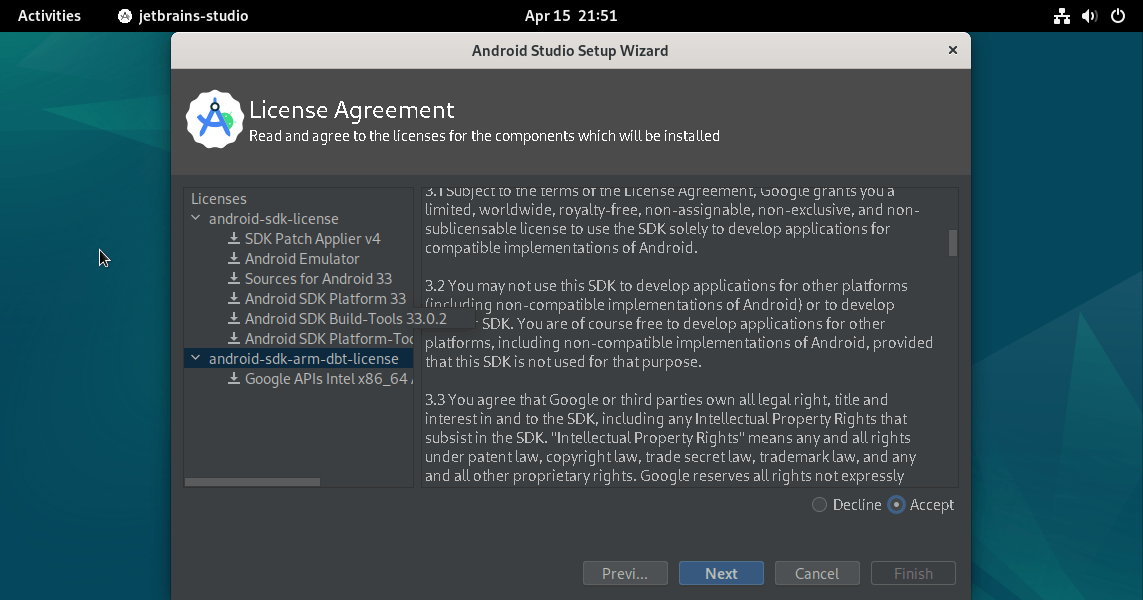
6. 创建命令和桌面快捷方式
安装完成后,Android Studio 将自动启动。但是,如果你不小心关闭了它,那么我们可以使用它解压目录中的可执行文件来运行它。
~/Downloads/android-studio/bin/studio.sh在Android Studio界面上,点击 工具 菜单,然后选择“创建桌面条目..”。作为应用程序菜单中的快捷方式,以及“创建命令行启动器..”。在环境中添加 Studio 路径,以便我们也可以使用终端运行它。
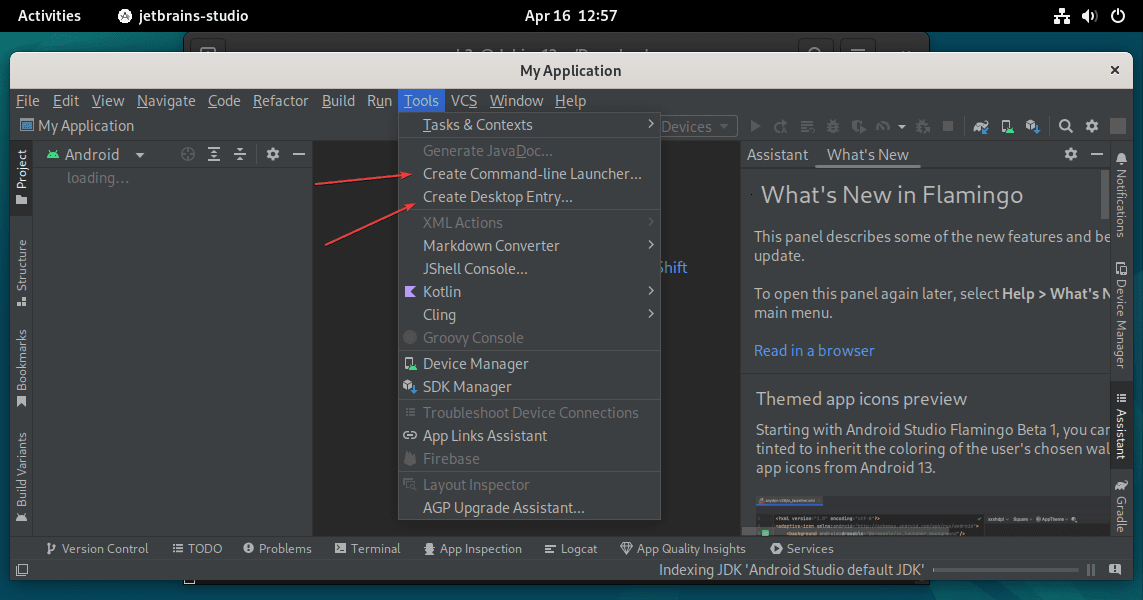
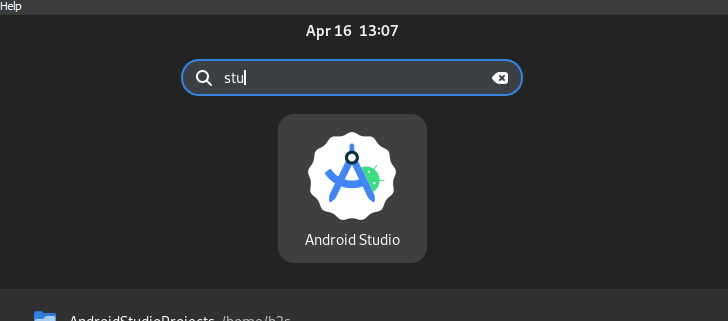
一旦它的启动器被添加 /usr/local/bin 目录,我们可以通过在终端中输入以下命令来启动Android Studio。
studio7. 卸载
好吧,我们的系统上没有安装任何东西。我们刚刚提取了从其网站下载的 Android Studio 的目录。因此,将其与它创建的其他文件一起删除将完全从 Debian 12 或 11 中删除 Android Studio IDE。
要删除主要的 Android Studio 文件:
rm -r ~/Downloads/android-studio删除 Studio 创建的文件,例如 Android SDK 和您的项目。
rm -r ~/Androidrm -r ~/AndroidStudioProjects
